Le partage à domicile n'a pas pu être activé, erreur 5507 dans Windows 10
Apple propose une fonctionnalité de partage à domicile(Home Sharing) via iTunes . Il vous permet de partager, de diffuser et d'importer des médias depuis jusqu'à cinq ordinateurs connectés à votre réseau Wi-Fi(Wi-Fi) domestique . L'option est disponible via File > Home Sharing > Turn le partage à domicile(Home Sharing) sur iTunes. Il se peut que lorsque vous faites cela, une erreur s'affiche indiquant que le partage à domicile(Home Sharing) n'a pas pu être activé, erreur 5507(Error 5507) . C'est particulier à Windows 10 , et cet article vous guidera sur la façon de résoudre le problème.
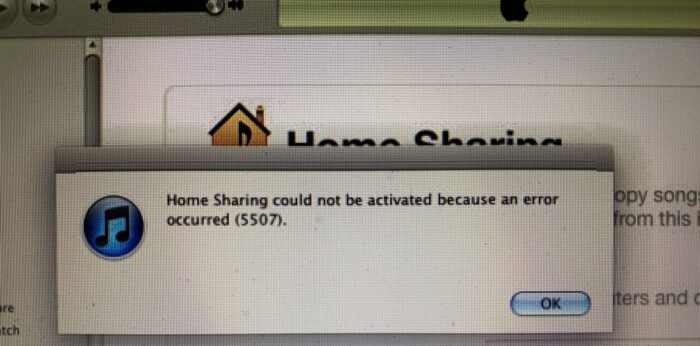
Le partage(Sharing) à domicile n'a pas pu être activé, erreur 5507
L'erreur est facile à résoudre et nécessite une vérification à partir d'un autre appareil Apple . Si vous avez activé 2FA sur votre compte, il devra être authentifié. Cependant, assurez-vous que votre iTunes est mis à jour avec la dernière version.

- Connectez(Log) -vous à iTunes à l'aide de votre identifiant Apple(Apple ID) et de votre mot de passe.
- Allez(Got) dans File > Home Sharing > Turn le partage à domicile(Home Sharing)
- Si la boîte apparaît avec une erreur 5507, vous devez attendre que le code d'accès à 6 chiffres apparaisse sur votre appareil Apple .
- Entrez(Reenter) à nouveau votre identifiant Apple(Apple ID) et votre mot de passe avec le code à 6 chiffres, et cela devrait résoudre le problème.
J'ai eu un problème similaire avec quelques autres appareils nécessitant une vérification, et cela s'est produit parce que j'avais activé 2FA pour mon compte. Ces codes s'affichent uniquement sur un appareil Apple , et vous devez donc faire en sorte que votre iPhone ou iPad, ou Macbook soit à proximité.
Si cela ne fonctionne pas, je vous suggère de vous déconnecter d'iTunes, puis d'essayer d'activer le partage à domicile(Home-sharing) . Vous serez invité à entrer les informations d'identification du compte, ainsi que l'option d'autoriser à nouveau l'ordinateur. Jetez un œil à votre appareil Apple et vérifiez s'il y a un code ; entrez-y. Cela devrait le faire fonctionner.
J'espère que le message vous a aidé à résoudre le problème.
Related posts
Install Realtek HD Audio Driver Failure, Error OxC0000374 sur Windows 10
Runtime Error 482 - Erreur d'impression dans Windows 10
Event ID 158 Erreur - Disque identique GUIDs assignment dans Windows 10
Ce PC ne peut pas être mis à niveau vers Windows 10 en raison des espaces Parity Storage
Fix Event ID 7031 ou 7034 Erreur lorsque l'utilisateur se connecte à Windows 10 ordinateur
CTF Loader error - CTF Loader a cessé de travailler sur Windows 10
Comment résoudre les erreurs Microsoft Safety Scanner dans Windows 10
Fix Media Disconnected Error sur Windows 10
Fix System Service Exception Error en Windows 10
Erreur d'échec du programme d'installation NVIDIA sur Windows 10 [RÉSOLU]
Impossible d'initialiser le système graphique sur l'ordinateur Windows 10
Thread Stuck en Device Driver Error dans Windows 10 [RESOLU]
7 façons de corriger l'erreur BSOD iaStorA.sys sur Windows 10
Correction d'une erreur de script OneDrive sur Windows 10
Fix Access Control Entry est une erreur corrompue dans Windows 10
FEATURE TRANSFER error Pendant software installation sur Windows 10
Internet Connection Sharing ne fonctionne pas dans Windows 10
Activer ou désactiver Windows Error Reporting dans Windows 10
Comment réparer Windows Update Error Code C80003F3 sur Windows 10
Hid.dll introuvable ou manquante erreur dans Windows 10
